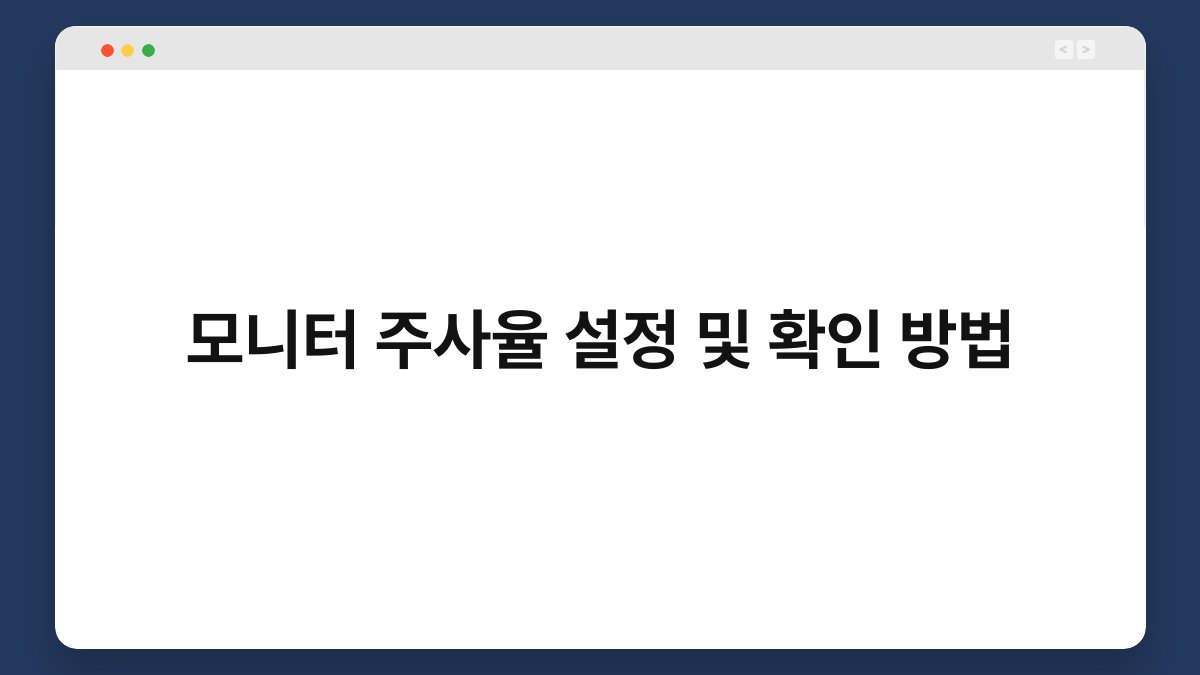모니터의 주사율 설정과 확인 방법에 대해 이야기해볼까요? 많은 분들이 게임이나 영화를 즐길 때 주사율에 대해 궁금해하실 텐데요. 주사율이란 화면이 1초에 몇 번 새로 고쳐지는지를 나타내는 수치로, 높은 주사율은 더 부드러운 화면을 제공합니다. 이 글에서는 주사율이 무엇인지, 어떻게 설정하고 확인할 수 있는지에 대해 자세히 알아보겠습니다. 끝까지 읽으시면 주사율을 최적화하여 더 나은 시청 경험을 즐길 수 있는 방법을 알게 되실 거예요.
🔍 핵심 요약
✅ 주사율은 화면이 1초에 몇 번 새로 고쳐지는지를 의미합니다.
✅ 높은 주사율은 부드러운 화면 전환을 제공합니다.
✅ 주사율 설정은 운영 체제와 모니터에 따라 다릅니다.
✅ 주사율 확인은 간단한 방법으로 가능합니다.
✅ 주사율 최적화로 게임과 영상 경험을 향상시킬 수 있습니다.
주사율이란 무엇인가요?
주사율의 정의
주사율은 모니터가 1초 동안 화면을 몇 번 새로 고치는지를 나타내는 수치입니다. 일반적으로는 헤르츠(Hz)로 표현되며, 예를 들어 60Hz는 1초에 60번 화면이 갱신된다는 의미입니다. 주사율이 높을수록 화면의 부드러움이 증가하죠. 이는 특히 게임이나 빠른 액션 장면에서 더욱 두드러집니다.
주사율의 중요성
주사율은 화면의 품질에 큰 영향을 미칩니다. 낮은 주사율에서는 화면이 끊기거나 잔상이 남는 경우가 많아, 시청 경험이 저하될 수 있습니다. 반면 높은 주사율은 보다 매끄럽고 자연스러운 화면 전환을 제공하여 몰입감을 높여줍니다. 따라서 주사율을 적절히 설정하는 것이 중요합니다.
| 주사율 | 설명 |
|---|---|
| 60Hz | 일반적인 사용에 적합 |
| 120Hz | 게임 및 고속 영상에 최적 |
| 144Hz | 프로 게이머들이 선호 |
| 240Hz | 극한의 부드러움을 제공 |
주사율 설정 방법
Windows에서 설정하기
Windows 운영 체제를 사용하신다면, 주사율 설정은 매우 간단합니다. 바탕화면에서 마우스 오른쪽 버튼을 클릭한 후 ‘디스플레이 설정’을 선택하세요. 그러면 ‘고급 디스플레이 설정’으로 들어가 주사율을 조정할 수 있습니다. 여기서 원하는 주사율을 선택하고 적용하면 됩니다.
Mac에서 설정하기
Mac 사용자라면 ‘시스템 환경설정’으로 가셔서 ‘디스플레이’를 선택하세요. 그 후 ‘디스플레이’ 탭에서 주사율을 변경할 수 있습니다. 주사율을 높이면 더욱 부드러운 화면을 경험할 수 있습니다. 이처럼 운영 체제에 따라 주사율 설정 방법이 다르므로, 자신의 환경에 맞게 설정하시면 됩니다.
| 운영 체제 | 설정 방법 |
|---|---|
| Windows | 디스플레이 설정에서 고급 디스플레이 선택 |
| Mac | 시스템 환경설정에서 디스플레이 선택 |
주사율 확인 방법
Windows에서 확인하기
Windows에서 주사율을 확인하는 방법은 간단합니다. ‘디스플레이 설정’에서 현재 설정된 주사율을 확인할 수 있으며, ‘고급 디스플레이 설정’에서도 자세한 정보를 볼 수 있습니다. 이 방법으로 주사율을 쉽게 확인할 수 있습니다.
Mac에서 확인하기
Mac에서도 주사율을 확인할 수 있습니다. ‘시스템 환경설정’에서 ‘디스플레이’를 선택하면 현재 주사율이 표시됩니다. 이처럼 각 운영 체제에서 주사율을 간편하게 확인할 수 있으니, 필요할 때마다 체크해보세요.
| 운영 체제 | 확인 방법 |
|---|---|
| Windows | 디스플레이 설정에서 확인 |
| Mac | 시스템 환경설정에서 확인 |
주사율을 높이기 위한 팁
모니터 성능 확인
모니터가 지원하는 주사율을 확인하는 것이 중요합니다. 모든 모니터가 높은 주사율을 지원하는 것은 아니므로, 사용 중인 모니터의 사양을 확인하세요. 만약 지원하지 않는다면, 주사율을 높일 수 없습니다.
그래픽 카드 설정
그래픽 카드의 드라이버도 주사율에 영향을 미칩니다. 최신 드라이버로 업데이트하면 성능이 향상될 수 있습니다. 이러한 점을 고려하여 주기적으로 드라이버를 점검하는 것이 좋습니다.
| 주사율 최적화 요소 | 설명 |
|---|---|
| 모니터 성능 | 지원하는 주사율 확인 |
| 그래픽 카드 | 최신 드라이버로 업데이트 |
주사율과 프레임률의 관계
프레임률이란?
프레임률(FPS)은 초당 몇 개의 프레임이 표시되는지를 나타내는 수치입니다. 높은 프레임률은 더욱 부드러운 화면 전환을 제공하지만, 주사율이 이를 따라가지 못하면 효과가 반감됩니다. 즉, 주사율과 프레임률은 밀접한 관계가 있습니다.
최적의 조화
게임을 즐길 때는 주사율과 프레임률의 조화가 중요합니다. 예를 들어, 144Hz 모니터에서 60FPS로 게임을 하면 주사율을 충분히 활용하지 못하는 셈입니다. 따라서 자신의 시스템이 지원하는 최적의 조합을 찾아야 합니다.
| 주사율 vs 프레임률 | 설명 |
|---|---|
| 주사율 | 화면 갱신 빈도 |
| 프레임률 | 초당 프레임 수 |
주사율을 높이는 장비
고주사율 모니터
고주사율 모니터는 주사율을 높여주는 가장 효과적인 방법입니다. 일반적인 모니터보다 높은 주사율을 지원하여 게임이나 영화를 더욱 매끄럽게 즐길 수 있습니다. 이러한 모니터는 주로 게이머와 전문가들 사이에서 인기가 높습니다.
그래픽 카드 업그레이드
주사율을 높이기 위해서는 그래픽 카드의 성능도 중요합니다. 최신 게임을 원활하게 실행하려면 강력한 그래픽 카드가 필요합니다. 그래픽 카드를 업그레이드하면 주사율을 최적화할 수 있는 기반이 마련됩니다.
| 장비 종류 | 설명 |
|---|---|
| 고주사율 모니터 | 높은 주사율 지원 |
| 그래픽 카드 | 성능 향상으로 주사율 최적화 |
자주 묻는 질문(Q&A)
Q1. 주사율이 낮으면 어떤 문제가 생기나요?
A1. 주사율이 낮으면 화면이 끊기거나 잔상이 남아 시청 경험이 저하됩니다.
Q2. 주사율을 높이려면 어떤 모니터를 사야 하나요?
A2. 120Hz 이상의 고주사율 모니터를 선택하시면 좋습니다.
Q3. 주사율과 프레임률은 어떤 관계가 있나요?
A3. 주사율은 화면 갱신 빈도, 프레임률은 초당 프레임 수로 서로 밀접한 관계가 있습니다.
Q4. 주사율을 확인하는 방법은 무엇인가요?
A4. 운영 체제의 디스플레이 설정에서 현재 주사율을 확인할 수 있습니다.
Q5. 그래픽 카드 드라이버를 업데이트해야 하는 이유는 무엇인가요?
A5. 최신 드라이버로 업데이트하면 그래픽 성능이 향상되어 주사율을 최적화할 수 있습니다.
지금 바로 모니터의 주사율을 확인하고 최적화해보세요. 더 부드러운 화면을 경험할 수 있을 거예요!